
A Windows 10 Creators frissítésének köszönhetően az operációs rendszer számos fejlesztést kapott számos funkcióhoz. A játékmód, a Paint 3D és a Start menü változásai a változási naplónak csak egy kis részét teszik ki. Ma azt javasoljuk, hogy ismerkedjen meg egy új funkcióval, a Windows Sonic fejhallgatóval (Spatial Sound). Mint már talán kitalálta, ez a hangjavító funkció megfelelő. Windows Sonic - emulátor, amely javítja a fejhallgató hangvisszaadásának minőségét.
Ez a szolgáltatás térbeli, térhatású hangot ad és javítja, még akkor is, ha nem jó minőségű fejhallgatót használ. A Windows 10 Sonic Spatial Sound azonban alapértelmezés szerint nincs aktiválva, és a szolgáltatás engedélyezéséhez magadnak kell módosítania a beállításokat. Ez az útmutató lépésről lépésre bemutatja, hogyan kell aktiválni a térhatást.,
A Windows Sonic Spatial Sound engedélyezése a Windows 10 rendszerben
A tálcán található egy kis hangszóró ikon, amely a lejátszás hangerejének beállításán kívül lehetővé teszi a gyors megnyitást - Keverő, lejátszó eszközök, felvevő eszközök és természetesen a térbeli hang funkciója.
- Kattintson a jobb gombbal a tálca Dynamics ikonjára.

- A megjelenő felbukkanó menüben válassza a lehetőséget Térbeli hang (Windows Sonic fejhallgatóhoz)
- Az ablakban Hangszóró tulajdonságai a legördülő listából válassza ki az alkalmazni kívánt térbeli hangformátumot, esetünkben a Windows Sonic fejhallgatóhoz.
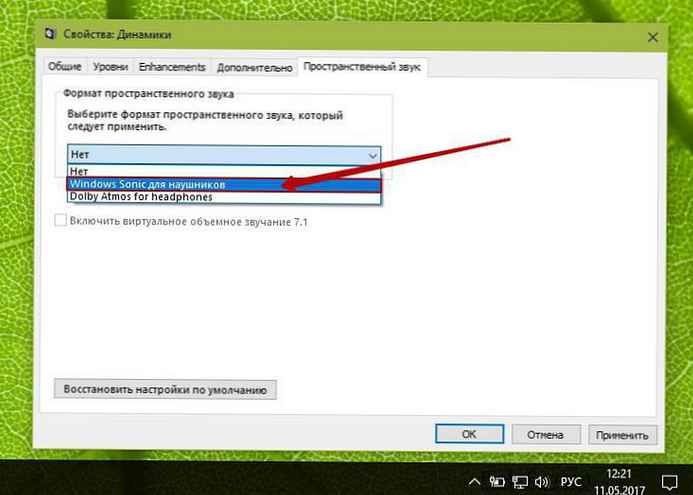
- Kattintson az egyenként történő alkalmazásra, majd az OK gombra..
Ennyi! A Windows Sonic for Headphones be van kapcsolva, és különbségeket játszhat le játékokkal, kedvenc műsorszámának hallgatásával vagy film megtekintésével. A térbeli hangzás miatt a játékok és a filmek sokkal hűvösebben szólnak. Elég magas szintű merítés és pontosság biztosít filmeket, játékokat, beépített támogatással az új technológiához. Még anélkül is, hogy a térhatású hangrendszerekhez bármilyen tartalom automatikusan sokkal látványosabbnak hangzik.











